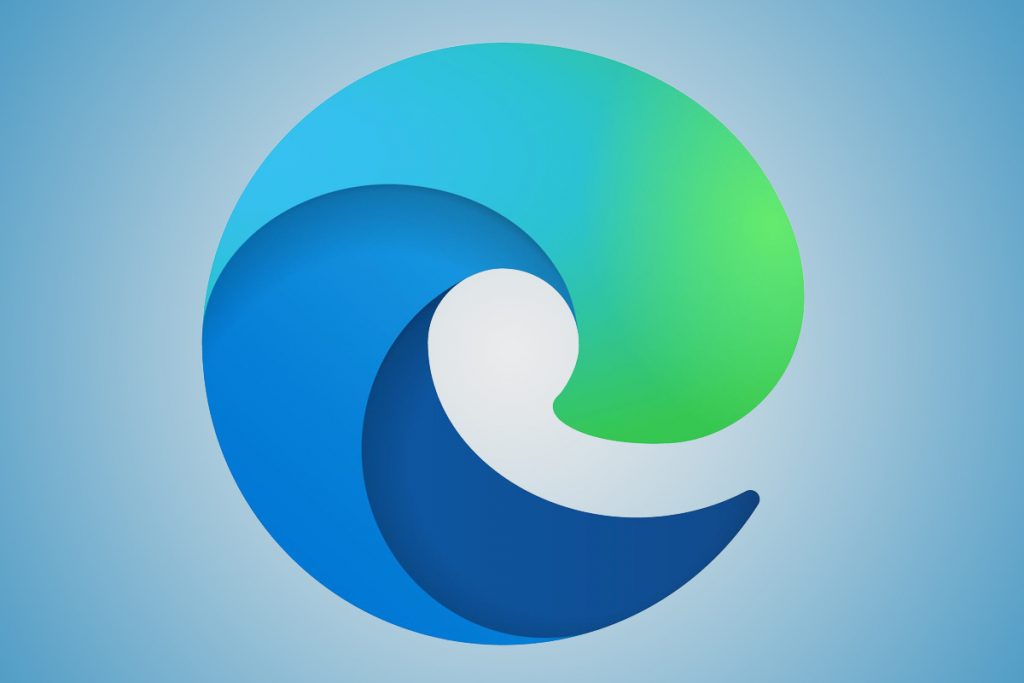Microsoft drillede alle med den nye spartanske browser, der er indstillet til at debutere med Windows 10 senere i år. Under pressebegivenheden den 21. januar viste Microsoft Spartan og den nye Edge-gengivelsesmotor frem. To dage senere udgav Microsoft Windows 10 build 9926 til Windows Insiders, men virksomheden har endnu ikke tilbudt en offentlig test af Spartan.
For dem, der ikke vidste det, har Internet Explorer 11 på Windows 10 den nye Edge-gengivelsesmotor, deaktiveret som standard, men kun aktiveret for nogle få udvalgte testere. Du kan aktivere det manuelt og teste det selv. Her er hvad du skal gøre:
- Åbn Internet Explorer 11 og skriv about:flags i adresselinjen.
- Skift Aktiver eksperimentelle webplatformfunktioner til Aktiveret.
- Genstart browseren, og du vil bruge den nyeste gengivelsesmotor.
Husk, at dette stadig er pre-release software, så forvent at se nogle problemer. Hvis du har brug for det, skal du bare deaktivere muligheden for at vende tilbage til den ældre motor. Microsoft tillader også brugere at indstille en brugerdefineret brugeragentstreng, men denne funktion er stadig et eksperiment. Denne brugerdefinerede brugeragentstreng-funktion ligner Windows Phone 8.1 Update 1, hvor man kunne undgå gammelt Internet Explorer-indhold.
Ifølge folkene hos AnandTech er ydelsesforøgelsen af den nye JavaScript-motor massiv. Med andre ord bringer det Internet Explorer "op på niveau" med Google Chrome til JavaScript-ydeevne. Gå over til VIA-linket for at se benchmarks.